WPA3: что это, как настроить, как включить на роутере и подключить, почему не подключаются устройства?
В этой статье я расскажу о стандарте безопасности WPA3. Сначала мы выясним, что такое WPA3 и какие у него преимущества по сравнению с WPA2, затем покажу, как настроить новый стандарт безопасности на роутере, какие параметры выбрать, нужно ли использовать смешанный режим и т. д. И немного внимания уделим устройствам, которые поддерживают WPA3 и решению проблемы, когда после установки новых параметров безопасности Wi-Fi сети некоторые устройства не подключаются к этой самой сети.
О всех доступных стандартах безопасности, и о том, какой лучше всего выбрать для защиты Wi-Fi сети я писал в статье тип безопасности и шифрования беспроводной сети. Какой выбрать.
Что такое WPA3?
WPA3 (Wi-Fi Protected Access 3) – это самый новый и современный стандарт безопасности для защиты Wi-Fi сетей. Он обеспечивает более надежную защиту, обеспечивает лучшее шифрование паролей и более устойчив к брутфорс‑атакам (попыткам подобрать пароль). Так же новый стандарт позволяет упростить подключение новых устройств. WPA3 был представлен в 2018 году. А стандарт WPA2, с которым нужно сравнивать WPA3 и который сейчас используют в большинстве Wi-Fi сетей, был представлен еще в 2004 году.
Что такое WPA3-Personal и WPA3-Enterprise?
Это режимы работы WPA3.
- WPA3-Personal (WPA3-PSK) – используется для защиты обычных, домашних Wi-Fi сетей. Используется 128-битное шифрование данных.
- WPA3-Enterprise – используется в тех местах, где нужно обеспечить более серьезный уровень защиты информации. Например, в офисах, на производстве и т. д. Используется 192-битное шифрование данных.
Чем WPA3 отличается от WPA2 и что лучше?
WPA3, по сравнению с WPA2 дает возможность более надежно защитить свою домашнюю Wi-Fi сеть (используя WPA3-Personal), или сеть в каких-то заведениях и учреждениях, где нужна более серьезная защита (используя WPA3-Enterprise).
- Главное преимущество по сравнению с WPA2 – это использование метода SAE (вместо TKIP/AES в WPA2) в режиме WPA3-Personal. Именно он дает усиленную защиту от брутфорс‑атак. Это максимальная защита именно в процессе соединения между устройствами. Это особенно актуально в том случае, когда установлен простой, ненадежный пароль Wi-Fi сети.
- Метод WPA3-Enterprise получил шифрование с длиной ключа 192 бит. По сравнению с 128-битным шифрованием в WPA2.
- Поддержка протокола Enhanced Open. Используется шифрование Opportunistic Wireless Encryption (OWE). Этот протокол обеспечивает защиту данных в открытых Wi-Fi сетях. Когда сеть не защищена паролем.
- Easy Connect – это та самая новая функция, задача которой упростить процесс подключения новых устройств к Wi-Fi сети. В первую очередь речь идет об устройствах умного дома и устройствах без дисплеев (когда нет возможности удобно ввести пароль). Реализуется через подключение устройств с помощью QR-кода.
WPA3 лучше WPA2, это однозначно. Больше безопасности, функций и новые возможности. WPA2 на данный момент выигрывает разве что в плане совместимости, так как далеко не все устройства (как роутеры, так и клиенты) поддерживают WPA3. Но это вопрос времени, так как iPhone, например, уже ругается на Wi-Fi сети с защитой WPA2 TKIP (ошибка слабая защита), и просит установить шифрование AES. Но со временем WPA2 AES так же будет считаться небезопасным стандартом, что поспособствует переходу на WPA3.
О поддержке WPA3 со стороны роутеров и устройств
Поддержка WPA3 есть уже во многих роутерах практически всех производителей. Она реализуется на программном уровне. Это значит, что если ваш роутер сейчас не поддерживает WPA3, то возможно нужно просто обновить прошивку роутера. Конечно, вряд ли все роутеры получат поддержку третьей версии с обновлением ПО, но все же производители обещают это делать.
Чтобы использовать защиту WPA3 в своей Wi-Fi сети, поддержка должна быть не только со стороны роутера, но и со стороны клиента (устройства, которое вы хотите подключить). Далеко не все смартфоны, ноутбуки, планшеты, телевизоры, устройства умного дома поддерживают WPA3. Как и в случае с роутерами, на некоторых устройствах такая поддержка может появиться с обновлением прошивки, или обновлением драйверов Wi-Fi адаптера. Смотрите характеристики своего устройства, там обычно написано о стандартах безопасности Wi-Fi, которые поддерживаются.
Что касается Windows, то поддержка WPA3 есть в Windows 11 и Windows 10. В Windows 7 этот стандарт не поддерживает. Но это не значит, что если у вас ноутбук с Windows 11, то он точно поддерживает WPA3. Поддержка так же должна быть со стороны Wi-Fi адаптера (драйвера).
WPA2/WPA3-Personal: что это?
Чтобы обеспечить максимальную совместимость между новыми и старыми устройствами, производители роутеров добавляют смешанный режим работы WPA2/WPA3-Personal. Его часто можно встретить в настройках роутера. Он предназначен для одновременного подключения устройств к Wi-Fi сети с поддержкой WPA3 и поддержкой только WPA2.
Поясню: устройства которые поддерживают WPA3 используют именно этот стандарт, но в то же время есть возможность подключать устаревшие устройства с поддержкой WPA2.
Но не все так просто. По моим наблюдениям, при выборе смешанного режима очень часто возникают ошибки при подключении разных устройств. Например, Windows 11 может выдавать ошибку не удается подключиться к этой сети.
Стоит ли включать WPA3?
Если роутер поддерживает, и у вас новые устройства с поддержкой этого стандарта, то однозначно включайте. Но помните, что большое количество устройств не имеет поддержки WPA3 и они не смогут подключиться к Wi-Fi сети. Я рекомендую все таки поставить смешанный режим WPA2/WPA3. И если не будет проблем с подключением, то использовать именно его. А если будут – вернуться на WPA2.
Как включить и настроить WPA3 на роутере?
Настройки WPA3 в роутере говорят в первую очередь о том, что ваш роутер поддерживает новый стандарт безопасности. Значит можно экспериментировать с его настройками, чем мы сейчас и займемся. Правда, настроек там практически нет, можно выбрать только один из предложенных режимов защиты.
- Выполните вход в настройки роутера. Так же можно получить доступ к настройкам через приложение с телефона, там тоже можно включить или отключить WPA3.
- В веб-интерфейсе роутера найдите раздел с настройками Wi-Fi. Обычно он так и называется. Может быть еще "Беспроводной режим", "Беспроводная сеть", "Wireless Settings".
- Нам нужен пункт, который может называться так: "Security", "Защита сети", "Безопасность", "Метод аутентификации" и т. д. Это зависит от роутера и прошивки. Но в этом меню должна быть возможность выбрать WPA2, WPA3 (если есть поддержка) и другие варианты. Показываю на примере роутера TP-Link:
 Вариантов и комбинаций может быть много. Так же названия могут немного отличаться. Например: WPA3-Personal, WPA3-PSK. Так же в настройках должен быть смешанный режим WPA2/WPA3-Personal, о котором я рассказывал выше.
Вариантов и комбинаций может быть много. Так же названия могут немного отличаться. Например: WPA3-Personal, WPA3-PSK. Так же в настройках должен быть смешанный режим WPA2/WPA3-Personal, о котором я рассказывал выше. - На некоторых роутерах может быть возможность выбрать только смешанный режим WPA2/WPA3. После выбора которого так же нужно выбрать версию. И если там выбрать "WPA3-SAE", то подключаться к сети смогут устройства только с поддержкой WPA3. Чтобы обеспечить максимальную совместимость, нужно выбрать "Auto".
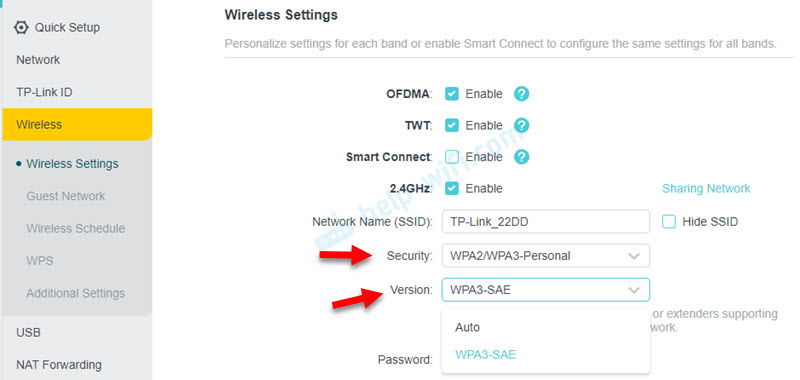
- Выберите нужный режим защиты и сохраните настройки роутера.
Вот так эти настройки выглядят на роутере ASUS:

Установка WPA3-PSK на роутере Keenetic:

Как поставить WPA3 мы разобрались. После настройки вы можете подключать свои устройства к этой Wi-Fi сети так, как вы делали это раньше. Ничего больше настраивать не нужно. Как узнать что используется именно WPA3? Посмотрите свойства сети на устройстве. Там будет указан тип безопасности, который используется в этой сети. Как это сделать в Windows 11 я показывал в этой статье: свойства и настройка Wi-Fi сети в Windows 11. На телефонах так же будет указан тип защиты.
Что делать, если после включения WPA3 не подключаются устройства или не видят Wi-Fi сеть?
Причина скорее всего в том, что это устройство не поддерживает WPA3. Что можно сделать в этой ситуации:
- Если это телефон или планшет – обновить прошивку. Если это ноутбук или ПК – обновить драйвер Wi-Fi адаптера и Windows.
- Если первый пункт не сработал, значит нужно отключить WPA3 в настройках роутера, или попробовать смешанный тип WPA2/WPA3 (если изначально была установлена только третья версия). Если в смешанном режиме так же наблюдаются проблемы с подключением, то установите тип защиты WPA2 - Personal с шифрованием AES. Это самый лучший вариант, если нет возможности использовать третью версию.
Влияет ли WPA3 на скорость подключения?
Нет, не влияет. Но есть информация, что при использовании именно смешанного режима, на некоторых устройствах скорость может быть ниже. Так как роутеров и устройств огромное количество, то нужно проверять это в каждом конкретном случае отдельно. Поэтому, если вы включили смешанный режим защиты WPA2/WPA3 – убедитесь, что все устройства подключаются и работают нормально. Проверьте, не снизилась ли скорость подключения. Если наблюдаются проблемы с подключением или скоростью, установите защиту WPA2.



 13660
13660 Как поставить (поменять) пароль на Wi-Fi через телефон?
Как поставить (поменять) пароль на Wi-Fi через телефон?  Максимальная защита Wi-Fi сети и роутера от других пользователей и взлома
Максимальная защита Wi-Fi сети и роутера от других пользователей и взлома  Тип безопасности и шифрования беспроводной сети. Какой выбрать?
Тип безопасности и шифрования беспроводной сети. Какой выбрать?  Как сменить пароль Wi-Fi на роутере Укртелеком (Huawei Hg532E, ZTE ZXV10 H108L)
Как сменить пароль Wi-Fi на роутере Укртелеком (Huawei Hg532E, ZTE ZXV10 H108L)  Правила комментирования
Правила комментирования